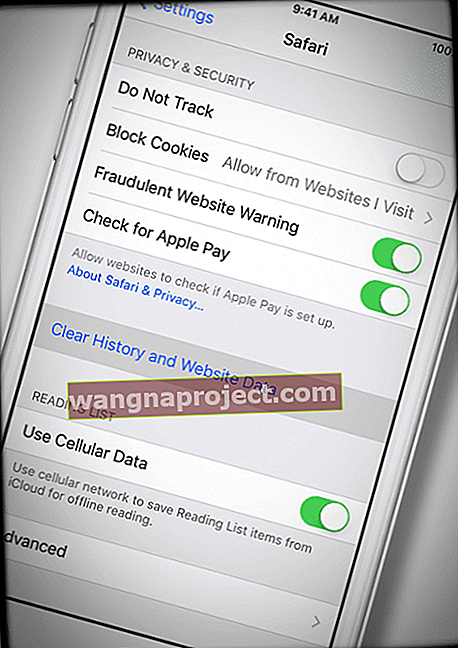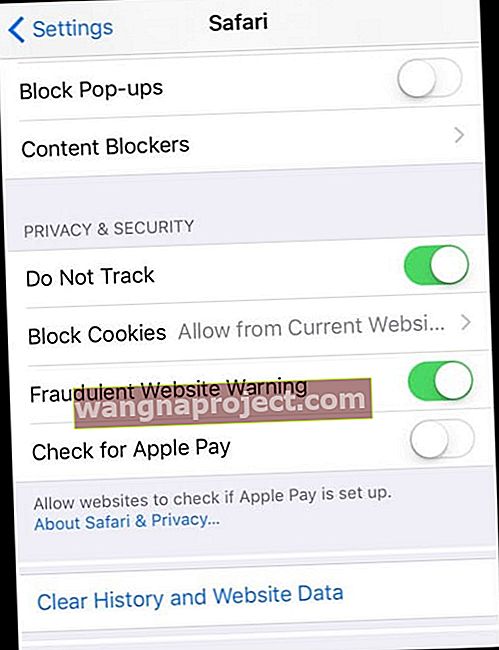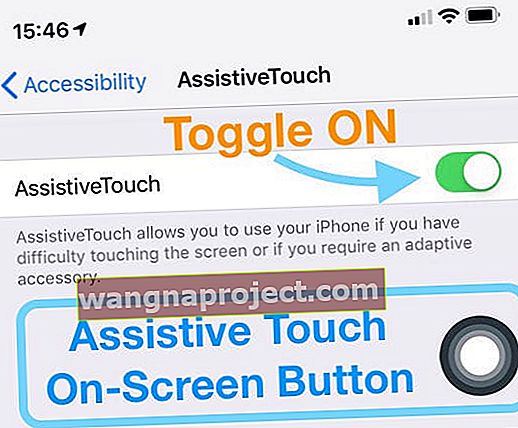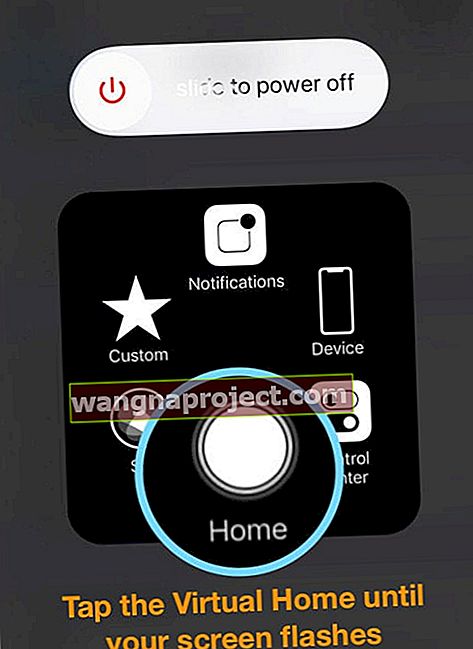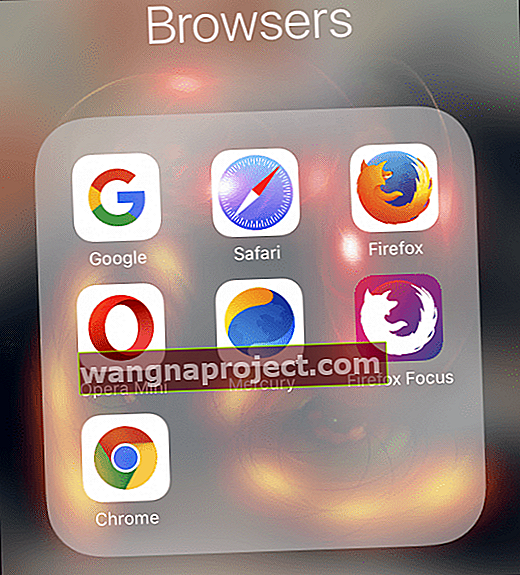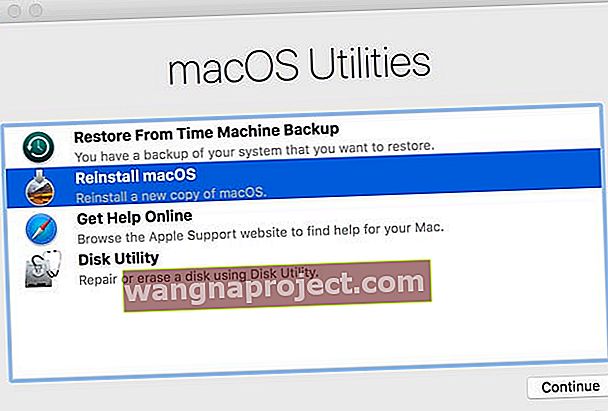זה רק עוד יום של גלישה באינטרנט, גוגל וגלישה באמצעות Safari. הכל מפואר - התמונות בסדר ומשתנות, והסיבוב עובד כמו תמיד. אך כשאתה גולל מטה או מנסה להזין קלט בטופס, Safari נעצר, נראה ומתרסק. בסופו של דבר מופיעה הודעה ש"התרחשה בעיה בדף האינטרנט הזה, כך שהוא נטען מחדש. "
כעת, Safari אינו ניתן לשימוש כרגע לחלוטין כאשר הדף נטען מחדש כל חמש שניות. אה, הייסורים והתבוסה של מושב דפדפן ספארי השתבשו!
הודעת שגיאה זו מונעת ממך גישה לאינטרנט מכיוון ש- Safari ממשיך לרענן וטען מחדש את דף האינטרנט שברצונך להציג. ולאתרים לוקח הרבה מאוד זמן לטעון אם הם אכן נטענים בכלל.
עקוב אחר הטיפים המהירים הבאים כדי לתקן את Safari ולמנוע את הודעת הדפדפן "אירעה בעיה בדף אינטרנט זה כך שהוא נטען מחדש"
- חפש עדכון ל- Safari דרך App Store ל- iOS ו- iPadOS או ל- Mac, דרך הכרטיסייה העדפות מערכת> עדכוני תוכנה או עדכונים ב- App Store. אם זמין, עדכן את Safari - נראה שזה פותר את רוב הבעיות
- אפס את הנתב שלך
- נקה את ההיסטוריה ונתוני האתר של Safari והקפד להסיר את כל נתוני האתר
- חסום את כל העוגיות בספארי
- החלף רשתות WiFi או כבה את WiFi והשתמש בנתונים סלולריים (או להיפך)
- נסה את מצב טיסה והפעל את ה- WiFi
- אפס את הגדרות הרשת שלך
- ודא שהשעה והתאריך נכונים
- כבה את JavaScript של Safari או אם כבר כבוי, הפעל את JavaScript
- כבה את רענון אפליקציות הרקע
- נסה דפדפן אחר
- עבור מחשבי מקינטוש, הסר את התקנת Java ולאחר מכן התקן אותה מחדש ב- Mac שלך
- התקן מחדש את Safari על ידי התקנה מחדש של MacOS במצב שחזור (Command + R בעת ההפעלה)
- אינך יכול להתקין מחדש את Safari במכשירי iPhone, iPad או iPod Touch. במקום זאת, עדכן את iOS או iPadOS שלך כדי לקבל את הגרסה האחרונה של Safari (רצוי להשתמש במחשב כדי להתקין את עדכון iOS / iPadOS)
התצפיות על הבעיה התרחשו בדף אינטרנט זה
- זה קורה במגוון אתרים
- נראה שזה קורה לעיתים קרובות יותר בעת התאמת הגדלת העמוד בפיזור האצבעות או בעת שימוש במצב הקורא של ספארי (ארבע השורות משמאל לתיבת החיפוש של ספארי).
- בעת קריאת דף אינטרנט, באמצע הדרך הוא מתרענן ומציג בסופו של דבר את הודעת השגיאה "אירעה בעיה בדף אינטרנט זה כך שהוא נטען מחדש"
- מתרחש לעיתים קרובות בעת צביטה-זום של תמונה בעמוד
- שגיאה זו מופיעה כאשר יש בעיות ברשת, בעיות בדפדפן או בעיות בדף עצמו
 אם אתה רואה הודעה זו כשאתה מנסה לטעון רק אתרים או דפים מסוימים, סביר מאוד להניח שיש בעיות באתר או בדף המסוים שאתה מנסה לבקר בו.
אם אתה רואה הודעה זו כשאתה מנסה לטעון רק אתרים או דפים מסוימים, סביר מאוד להניח שיש בעיות באתר או בדף המסוים שאתה מנסה לבקר בו.
ולמרבה הצער, אין הרבה מה שתוכל לעשות אם יש בעיה באתר או בדף - מלבד להודיע לבעל האתר על הבעיה, אז הם יתקנו אותה.
קשור: תוכן האינטרנט של Mac Safari נסגר באופן בלתי צפוי, שגיאה, תיקון
אפס את הנתב שלך
 אתה צריך לאתחל את הנתב שלך מדי פעם לקבלת הביצועים הטובים ביותר.
אתה צריך לאתחל את הנתב שלך מדי פעם לקבלת הביצועים הטובים ביותר.
לפעמים הבעיה אינה המכשיר שלך אלא משהו שקשור לאות ה- WiFi מהנתב שלך.
אז צעד טוב ובדרך כלל קל הוא לאפס את נתב ה- WiFi שלך.
איפוס של נתב כולל בדרך כלל ניתוק, המתנה וחיבורו מחדש. ישנם דגמים הכוללים גם כפתור איפוס. אך בדוק עם יצרן הנתב שלך לגבי הליכי האיפוס המדויקים שלהם.
הוראות כלליות לאיפוס הנתב
- נתק את הנתב
- המתן 30 שניות
- חבר שוב את הנתב
- המתן עוד 60 שניות עד שהנתב יופעל מחדש
- הפעל בדיקה עם Safari במכשיר שלך
אם אתם חווים את המסר של ספארי התרחשה בעיה עם דף אינטרנט זה ב- iPhone, iPad או iPod, 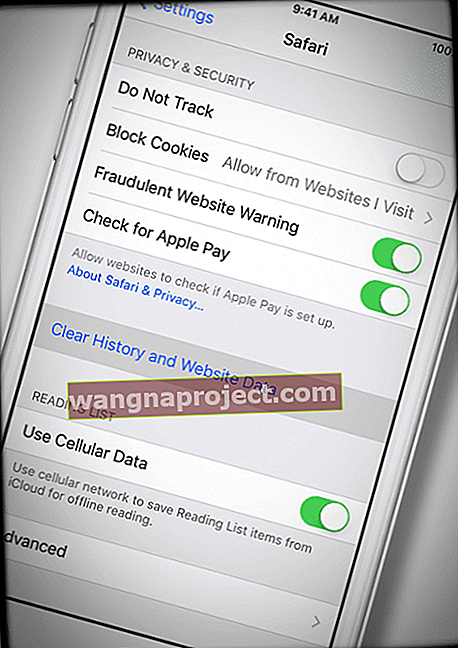
עקוב אחר כל השלבים לפי הסדר, אחד אחרי השני
- סגור את כל האפליקציות הפתוחות על ידי לחיצה כפולה על כפתור הבית או החלקה כלפי מעלה על סרגל המחווה הביתי ואז החלק כלפי מעלה בכל תצוגה מקדימה של האפליקציה הפתוחה
- עבור לרשת WiFi אחרת או שנה לשימוש בנתונים ניידים בלבד (כבה את ה- WiFi) או הפעל את מצב המטוס והפעל את ה- WiFi שוב
- נקה את היסטוריית הדפדפן ונתוני האתר שלך על ידי מעבר אל הגדרות> ספארי> נקה היסטוריה ונתוני אתרים
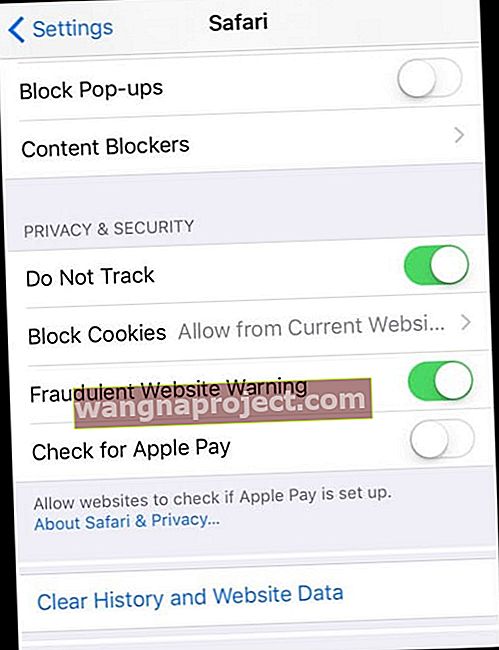
- צלול עמוק יותר בניקוי המטמון של Safari על ידי מעבר אל הגדרות> Safari> מתקדם (גלול לתחתית) > נתוני אתר> הסר את כל נתוני האתר

- אפס את הגדרות הרשת על ידי מעבר אל הגדרות> כללי> אפס> אפס הגדרות רשת
- הפעל מחדש את מכשיר ה- iOS או ה- iPadOS שלך
- למכשירים ללא לחצן בית: לחץ לחיצה ממושכת על כפתור Side או Top ועל לחצן עוצמת הקול עד להופעת המחוון
- למכשירים עם כפתור בית: לחץ לחיצה ממושכת על כפתור העליון (או הצד) עד להופעת המחוון
- גרור את המחוון כדי לכבות את המכשיר לחלוטין
- לאחר כיבוי המכשיר, לחץ שוב על לחצן הצד עד שתראה את הלוגו של Apple
- בצע הפעלה מחדש כפויה
- ב- iPhone 6S ומטה פלוס כל האייפדים עם כפתורי הבית ו- iPod Touch דור 6 ומטה, לחץ על Home ו- Power בו זמנית עד שתראה את הלוגו של Apple
- לדור השביעי של אייפון 7 או אייפוד טאץ ': לחץ והחזק את שני הלחצנים הצדדיים והגברת עוצמת הקול למשך 10 שניות לפחות, עד שתראה את לוגו Apple.
- במכשיר אייפון 8 ומעלה ואייפד חדש יותר עם Face ID: לחץ ושחרר במהירות את כפתור הגברת עוצמת הקול. לאחר מכן לחץ ושחרר במהירות את לחצן הגברת עוצמת הקול. לבסוף, לחץ והחזק את כפתור הצד עד שתראה את לוגו Apple

טיפים נוספים על הודעת שגיאת ספארי התרחשו בעיה עם דף אינטרנט זה
חסום עוגיות
הפעל את חסימת כל העוגיות. עבור אל הגדרות> ספארי> חסום קובצי Cookie> חסום תמיד
ודא שהתאריך והשעה שלך נכונים
זה מוזר, אך לעתים קרובות הוא מקור לבעיות במגוון נושאים, כולל שגיאה זו. עבור אל הגדרות> כללי> תאריך ושעה וודא שהמידע נכון.
אם לא, עדכן אותו. אם זה נכון, נסה להחליף את OFF ואז לחזור ל- ON הגדר אוטומטית. המתן 10-20 שניות בין כיבוי למצב OFF ואז לחזרה למצב ON.
התאם את הגדרות הדיבור
- עבור אל הגדרות -> כללי -> נגישות -> דיבור
- ואז כבה את בחירת הדיבור והדבר את המסך. דרך זו לעקיפת הבעיה עובדת עבור משתמשים רבים

כבה או הפעל JavaScript
- עבור אל הגדרות> ספארי
- גלול מטה למתקדמים
- כבה את JavaScript
- אם JavaScript כבר אינו פעיל, הפעל אותו למצב מופעל

התאם את ברירות המחדל של Safari
- עבור אל הגדרות> ספארי
- נקה היסטוריה ונתוני אתרים אם עדיין לא נעשה
- כבה והשבית את 'הצעות למנועי חיפוש' ו'הצעות לספארי '
התאם רענון אפליקציות רקע
- כבה את רענון אפליקציות הרקע על ידי מעבר להגדרות> כללי> רענון אפליקציות רקע
- התאמה זו גם שומרת על חיי הסוללה שלכם
נקה את זיכרון ה- RAM של האייפון שלך או פנה שטח אחסון
iFolks לעיתים קרובות רואים את ההודעה הזו כאשר יש להם מחסור במקום אחסון פנוי ב- iDevice שלהם. או כאשר יישומים מסוימים כמו Safari משתמשים בחלק ניכר מזיכרון ה- RAM של המכשיר שלהם (זיכרון גישה אקראית).
וכאשר ב- Safari דל זיכרון RAM, סביר להניח שקיימות טעויות וטעינה מחדש של דפים. בעיה זו נכונה במיוחד עבור מכשירי אייפד / מכשירי אייפון / אייפוד טאץ 'ישנים יותר, שיש להם הרבה פחות זיכרון RAM כמו דגמים חדשים יותר.
אז הפתרון הטוב ביותר שלך הוא לפנות קצת זיכרון RAM במכשיר זה על ידי הפעלה מחדש ובמידת הצורך, סגירת אפליקציות שאינך זקוק לפתיחה.
כיצד לנקות זיכרון RAM באייפון ובאייפד
הדרך הקלה ביותר לנקות את זיכרון ה- RAM של המכשיר שלך היא להפעיל אותו מחדש. זהו זה.
לאנשים המשתמשים ב- iOS 11 ומעלה, אנו אוהבים להשתמש בתכונת הכיבוי בהגדרות. עבור אל הגדרות> כללי> כבה. 
המתן מספר שניות ואז הפעל את הגב - יש לנקות את ה- RAM!
אבל אם הפעלה מחדש אינה עניין שלך, יש כמה שיטות אחרות.
מכשירים עם כפתור בית
- לחץ לחיצה ממושכת על לחצן ההפעלה
- המתן עד שיופיע Slide to Power ואז שחרר את כפתור ההפעלה
- לחץ לחיצה ארוכה על לחצן הבית עד שהמסך שלך יהבהב
- שחרר את כפתור הבית
- כל האפליקציות הפתוחות טוענות מחדש, כולל Safari
מכשירים ללא לחצן בית
- הפעל מגע מסייע על ידי מעבר להגדרות> כללי> נגישות> מגע מסייע
- החלף מגע מסייע - כפתור וירטואלי מופיע על המסך
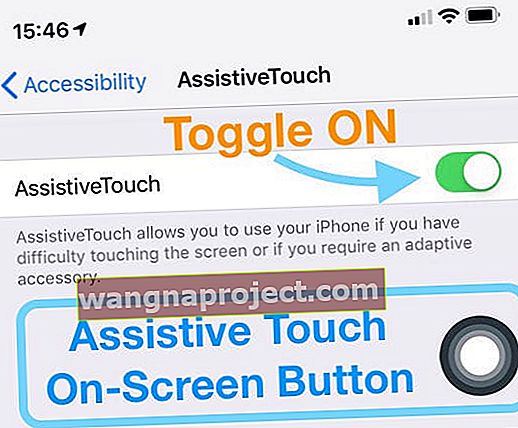
- עבור אל הגדרות> כללי> והקש על כיבוי (זה כל הדרך בתחתית הרשימה)
- ברגע שאתה רואה את הפונקציה מחליקה לכיבוי בחלק העליון, הקש על כפתור המסך Touch Assistive ואז לחץ והחזק את כפתור הבית הווירטואלי עד שמסך ה- iPhone שלך יהבהב.
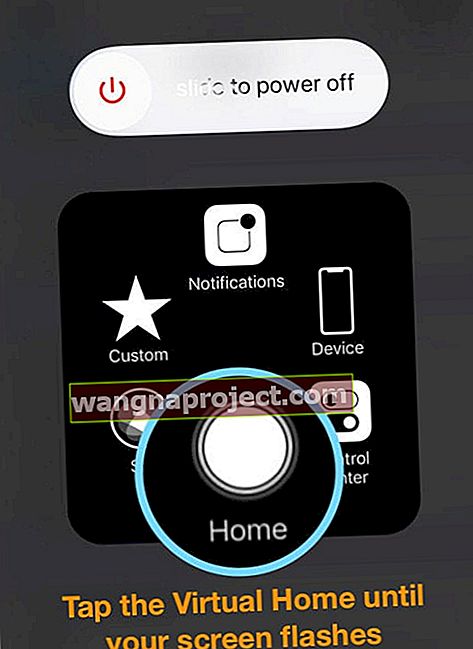
- שחרר את כפתור הבית הווירטואלי
- כל האפליקציות הפתוחות טוענות מחדש, כולל Safari
- חזור להגדרות> כללי> נגישות> וכבה את Touch Assistive
בדוק אם ספארי (או כל אפליקציה אחרת שאתה רוצה להשתמש בה) משיגים ביצועים טובים יותר. אם לא, סגור את האפליקציות שלך בהתאם להוראות שלמטה ואז בדוק שוב את Safari.
כיצד לסגור אפליקציות ב- iOS 
- ב- iPhone X ואילך (או ב- iPad עם iOS 12+ ו- iPadOS) ממסך הבית, החלק מעלה מתחת למסך והשהה מעט באמצע המסך
- ברוב האייפדים, אייפוד טאץ ', אייפון 8 ומעלה, לחץ פעמיים על כפתור הבית כדי להציג את היישומים שבהם השתמשת לאחרונה
- החלק ימינה או שמאלה כדי למצוא את האפליקציה שברצונך לסגור
- החלק למעלה כלפי מעלה למסך בתצוגה המקדימה של האפליקציה כדי לסגור את האפליקציה
- סגור את כל האפליקציות שאינך זקוק כרגע לפתיחה ולאחר מכן נסה את Safari שוב
אם שטח האחסון של המכשיר שלך נמוך, שקול לנקות אפליקציות או נתוני אפליקציות שאינך זקוק להן או שאינך משתמש בהן יותר
דברים כמו יישומים שאתה לא מסתכל עליהם יותר, הודעות העומס על תיבת ה- iMessage שלך, אפילו מוסיקה, תמונות או קטעי וידאו.
עיין במאמר שלנו על פינוי העומס מ- iDevice שלך כדי לקבל טיפים נוספים והוראות מפורטות.
צפה במרחב הפנוי של iDevice שלך
- ממסך הבית, הקש על הגדרות
- הקש על כללי
- הקש על אחסון (או על אחסון ו- iCloud עבור iOS ישן יותר)
- הסתכל על שטח פנוי תחת אחסון ולא iCloud
קוראים רבים מדווחים כי לאחר מחיקת המון דברים ונתונים ישנים מה- iPads או ה- iPhone שלהם, הם כבר לא נתקלים בשגיאה זו "אירעה בעיה בדף אינטרנט זה, ולכן הוא נטען מחדש."
אז תנו טיפ זה סיבוב, פנו מעט מקום או זיכרון RAM, וקחו את ספארי לנסיעת מבחן ב- iDevice החדש והייעול שלכם.
אם אתה משתמש ב- iOS 11 ומעלה, למד על כמה אפשרויות נוספות כמו פריקת אפליקציות כדי לפנות מקום באופן זמני.
נסה דפדפן אחר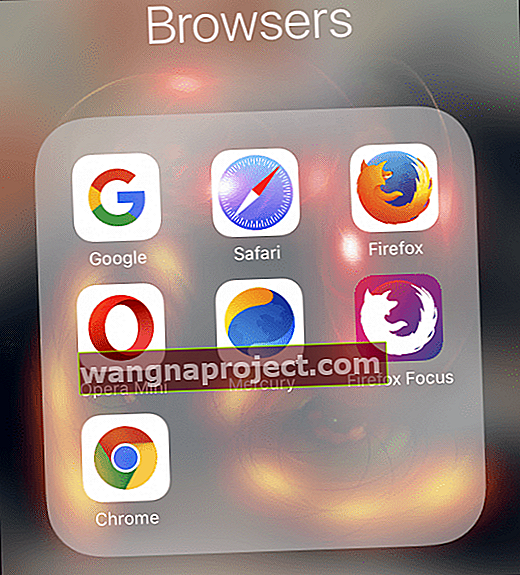
חשבו על ההודעה "אירעה בעיה בדף אינטרנט זה, כך שהיא נטענה מחדש" כסימן והזדמנות להסתכל בדפדפנים אחרים.
יישומים כמו Chrome, Firefox, Mercury, Opera ואחרים מציעים תחרות גדולה ל- Safari, לעתים קרובות ללא כאבי ראש כמו השגיאה הנוכחית הזו.
אז תן הזדמנות לדפדפן אחר, אתה יכול לגלות שאתה אוהב דפדפן אחר יותר טוב מ- Safari.
קורה ב- Mac שלך?
- עבור אל Safari> העדפות> פרטיות> הסר את כל נתוני האתר
- הסר את המטמון של Safari
- סגור את ספארי
- בתפריט העליון של Finder, נווט אל Go> Go to Folder
- הקלד: ~ / Library / Caches / com.apple.Safari / Cache.db ולחץ על return
- העבר את הקובץ לאשפה של ה- Mac או לשולחן העבודה
- הפעל את ספארי
הסר התקנה של Java והתקנה מחדש
- הסר את התקנת Java
- פתח מסוף (יישומים> כלי עזר)
- עבור macOS, בחלון המסוף העתק והדבק פקודות אלה
sudo rm -rf / Library / Internet Plug-Ins / JavaAppletPlugin.plugin
sudo rm -rf /Library/PreferencePanes/JavaControlPanel.prefPane
sudo rm -rf ~ / ספרייה / תמיכה ביישומים / אורקל
sudo rm -rf ~ / Library / Java
- עבור Mac OS X, בחלון המסוף העתק והדבק פקודות אלה
sudo rm -fr / Library / Internet \ Plug-Ins / JavaAppletPlugin.plugin
sudo rm -fr /Library/PreferencePanes/JavaControlPanel.prefPane
sudo rm -fr ~ / Library / Application \ Support / Java
- התקן מחדש את Java
- הורד את הגרסה האחרונה של Java מאתר Java של Oracle
- עקוב אחר ההוראות שעל המסך להתקנה
אם אתה רואה את השגיאה "פעולה לא מורשית" בעת שימוש ב- macOS Mojave ומעלה, עיין במאמר זה כדי לתת ל- Terminal Full Disk Access.
התקן מחדש את macOS באמצעות מצב שחזור כדי להתקין מחדש את Safari
אם יש לך בעיות כרוניות ב- Safari ב- Mac שלך, התקנה מחדש של Safari בדרך כלל פותרת בעיות אלה. למרבה הצער, אפל אינה מאפשרת למשתמשי מקינטוש להוריד את ספארי רק כאפליקציה עצמאית. במקום זאת, עליך להתקין מחדש את MacOS בכללותו.
הקפד לגבות את המערכת לפני שתמשיך למצב שחזור והתקנה מחדש של MacOS.
למרות שהתקנה מחדש של MacOS אינה מסירה את הנתונים שלך , בכל עת שאתה מתעסק עם התקנת מערכת הפעלה אתה נמצא בסיכון.
אז שחקו את זה בבטחה וחכם וגיבו קודם!
הדרך הטובה ביותר להתקין מחדש את MacOS (ואת Safari) היא באמצעות מצב שחזור
- הפעל מחדש את ה- Mac שלך ומיד לחץ והחזק את מקשי Command ו- R יחד
- שחרר את המקשים כשרואים לוגו של אפל, כדור מסתובב או מסך הפעלה
- אם תתבקש, הזן את סיסמת הקושחה שלך או את סיסמת מנהל המערכת
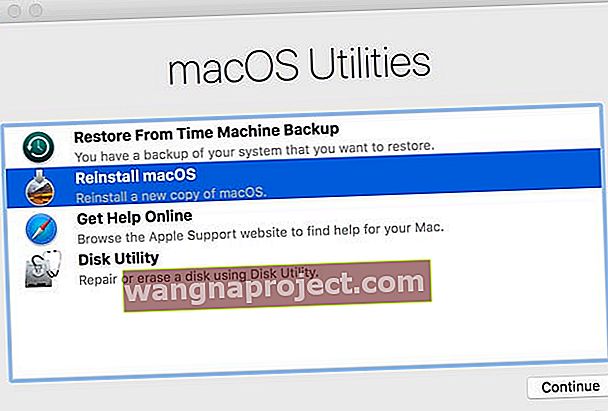
- אם תתבקש, הזן את סיסמת הקושחה שלך או את סיסמת מנהל המערכת
- ממסך השחזור של MacOS, בחר התקן מחדש את MacOS ובצע את השלבים שעל המסך
טיפים לקוראים
- יצרתי חשבון מנהל משתמש חדש של Mac כדי לבדוק את Safari. כשנכנסתי למשתמש חדש זה, ל- Safari כבר לא היו שום בעיות. אז ברור שזה משהו בחשבון המשתמש שלי שגורם לבעיות
- איפוס נתב ה- WiFi והמודם שלי נראה שעשה את הטריק בשבילי. הייתי צריך לעשות את זה כמה פעמים - אבל בניסיון השלישי זה עבד
- התקנה מחדש של Safari היא מה שעבד עבורי אחרי טונות של בעיות. עליך להתקין מחדש את MacOS כדי להתקין מחדש את Safari. החדשות הטובות הן שהתקנה מחדש של MacOS אינה מסירה נתונים כלשהם מהמחשב שלך. אך עדיף לגבות את ה- Mac שלך לפני שתתקין מחדש משהו
- לבעיות ב- Safari במחשבי מקינטוש, הפעל מחדש את מצב השחזור (Command + R) והתקן מחדש את macOS - ודא שאתה מגבה את ה- Mac לפני שתתחיל למצב שחזור. נראה שהתקנה מחדש של MacOS (Catalina) מתקנת את Safari עבורי - אין בעיות נוספות באתרים!
- נסה לאתחל את ה- Mac במצב בטוח על ידי לחיצה ארוכה על מקש Shift בעת ההפעלה. מצב בטוח מנקה את הקובץ השמור של ה- Mac ומנסה לתקן דיסקים במידת הצורך
- מבחינתי, בזמן שאני ממתין שאפל תתקן את הבעיות הללו, התיקון הזמני שלי הוא להשבית JavaScript דרך הגדרות> Safari
- כאשר כל השאר נכשל, צמצם את ספארי במינימום ובסרגל הכלים, לחצו על ספארי בשתי אצבעותיכם על לוח המגע ועבור אל אפשרויות> הסר ממעגן
- ליזה השתמשה בחוסם תמונות שמצאה בחנות האפליקציות. כאשר מריצים את Safari כאשר חוסם התמונות מופעל, דפי האינטרנט שלה נטענים בסדר ללא בעיות. אז בפעם הבאה שזה קורה לך, נסה חוסם תמונות ובדוק אם זה עובד בשבילך כמו שעשה זאת עבור ליסה
- זה נשמע מוזר, אבל הפעלתי טקסט מודגש לקריאה קלה יותר ( הגדרות> כללי> נגישות> טקסט מודגש .) כשכיביתי את זה, Safari עבד בסדר!
- אם זה קורה ב- Mac שלך, שקול להתקין מחדש את JAVA. ראשית, הסר את ההתקנה ואז התקן מחדש את JAVA. אם Java היא הבעיה שלך, התקנה מחדש זו מתקן את שגיאת דף האינטרנט. תודה, עשיר על טיפ זה בדוא"ל!
- זה כן קשור ל- RAM. מחקתי הרבה דברים מה- iPad Pro שלי ולא מקבל את השגיאה " אירעה בעיה בדף האינטרנט הזה אז הוא נטען מחדש" . אז נקה מקום אם אתה מקבל את הודעת השגיאה ב- Safari ובדוק אם הבעיה היא חוסר RAM
- כאשר ה- iPhone או ה- iPad שלך אינם נעולים, לחץ לחיצה ממושכת על כפתור ההפעלה או הצד עד שמופיע המחוון 'החלק לכיבוי' ואז לחץ לחיצה ארוכה על לחצן הבית למשך חמש שניות כדי לנקות את זיכרון ה- RAM של המכשיר שלך.
- למכשירים ללא לחצן בית, הוסף לחצן בית על המסך באמצעות תכונת הנגישות Assistive Touch